Перейдите в раздел «Библиотека». Щелкните правой кнопкой мыши и выберите ‘DeadByDaylightProperties’. Снимите флажок «Включить наложение Steam во время игры».
(Проблема решена) Dead by Daylight продолжает вылетать | Советы 2020
Продолжается ли распад компании Dead by Daylight (DBD)? Не волнуйтесь, вы можете это исправить. Вы можете это исправить. Ниже приведен список исправлений, которые помогли многим игрокам. Проверьте.
Игра Dead by Daylight (DBD) постоянно сбоит при запуске или закрывается на рабочем столе в середине игры?
Это может быть очень неприятно, и вы, конечно, не одиноки. Многие игроки упоминали об этом, но хорошая новость заключается в том, что вы можете это исправить. Ниже приведен список исправлений, которые оказались полезными для многих игроков.
Возможно, вам не нужно пробовать их все. Просто прокрутите список вниз, пока не найдете то, что вам подходит.
Устранение 1: Выполните минимальные системные требования
Dead in the Daylight работает правильно. Вы должны убедиться, что ваш компьютер соответствует минимальным системным требованиям. Если нет, вам придется играть в игру на другом компьютере.
Минимальные системные требования для запуска Dead by Daylight: ОС: 64-разрядная операционная система (Windows 7, Windows 8.1) Процессор: Intel Corei3-4170 или AMDFX-8120 Память: 8 ГБ ОЗУ Графика: GeForce GTX 4601GB с DX11 или AMD HD 6850 1GB DirectX: версия 11 Хранение: 25GB свободного места
Если вы не уверены, что ваш компьютер соответствует требованиям, выполните следующие действия для проверки информации об оборудовании.
1) На клавиатуре одновременно нажмите логотип Windows и клавишу p для отображения диалогового окна «Выполнить».

2) Введите dxdiag и нажмите OK.
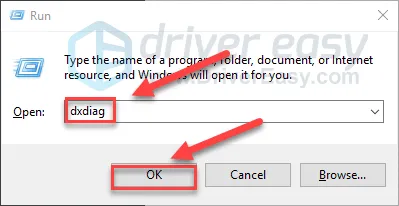
3) Проверьте операционную систему, процессор, память и версию DirectX.
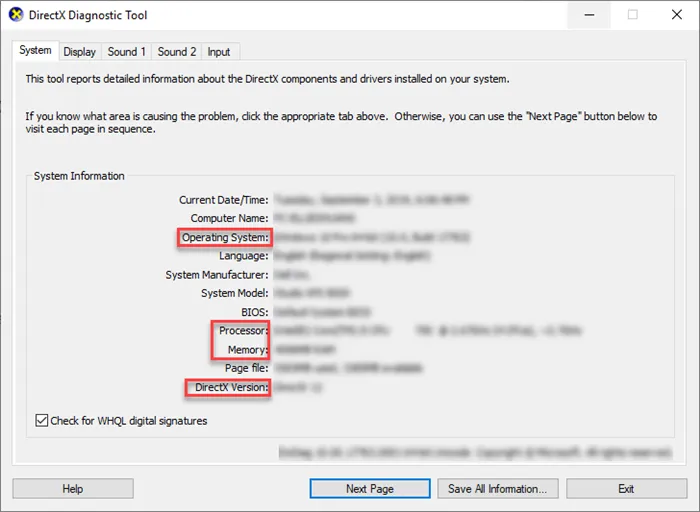
4) Щелкните значок на вкладке Вид и проверьте информацию о видеокарте.
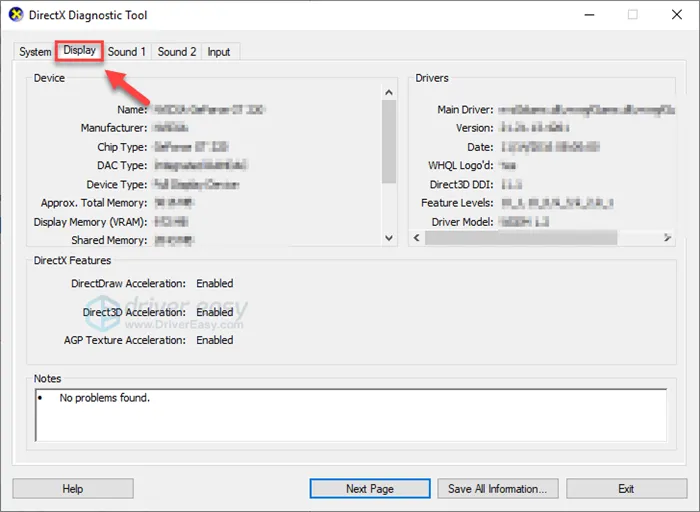
Убедитесь, что компьютер соответствует минимальным требованиям для запуска DHF, затем прочитайте и протестируйте приведенное ниже решение.
Устранение 2: Перезагрузите компьютер
Некоторые программы, запущенные на вашем компьютере, могут дать сбой и врезаться в Dead in the Daylight или Steam. В этом случае вы можете попробовать простой перезапуск, чтобы полностью закрыть нежелательную программу.
После перезагрузки компьютера перезапустите ЦВС, чтобы проверить, устранена ли проблема. Если нет, перейдите к следующему исправлению ниже.
Исправление 3: Запуск игры от имени администратора
В обычном пользовательском режиме игра Dead in the Daylight или Steam может не иметь доступа к некоторым игровым файлам на вашем компьютере, что приводит к постоянным сбоям в игре.
Чтобы проверить, в этом ли проблема, попробуйте запустить Steam от имени администратора, а затем запустить игру в Steam. Спросите, как это сделать:.
1) Выйдите из Steam.
2) Щелкните правой кнопкой мыши значок Steam на рабочем столе и выберите «Свойства».

3) Щелкните значок на вкладке Совместимость и поставьте галочку напротив пункта Запустить эту программу от имени администратора. Затем нажмите OK.
В зависимости от технологии вашей видеокарты, зайдите на официальный сайт производителя и найдите новый драйвер NVIDIA или AMD. Старые драйверы могут препятствовать запуску DeadbyDaylight.
Dead By Daylight Исправление сбоя Windows, зависание, черный экран
Dead By Daylight — отличная игра, но она не работает в Windows и имеет много других проблем. Игра Dead By Daylight продолжает сбоить при запуске, экран становится черным, возникают проблемы с замораживанием.
В игре так много ошибок, что многие пользователи Steam не могут играть в нее.
Некоторые из ошибок в Dead By Daylight включают проблемы с сервером, сбои, запуски игры, проблемы с производительностью и снижение FPS.
К счастью, существуют решения этих проблем. Об этом рассказывается в сегодняшней статье.
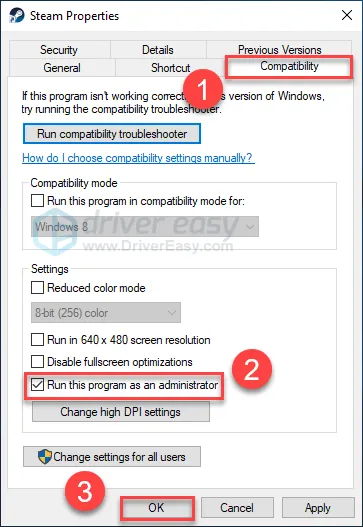
Сбой Windows Dead By Daylight, ошибки, низкий FPS, ошибки сервера
Прежде чем начать необходимую работу по исправлению глюков Dead By Daylight, ошибок Windows и других проблем, давайте сначала проясним основы.
Проверьте системные требования Dead By Daylight и убедитесь, что ваш компьютер достаточен для запуска игры. Минимальные системные требования.
Устранение сбоев Windows в DeadByDaylight
Крахи DeadByDaylight на ПК с Windows являются серьезной проблемой для многих игроков, и вы можете попробовать несколько исправлений, чтобы игра работала без сбоев.
Игру можно свернуть из главного меню, в игре или в любом другом режиме. Некоторые исправления, которые можно попробовать, следующие
Проверьте драйверы видеокарты — Одна из вещей, которую вы можете сделать, это проверить, обновлены ли драйверы вашей видеокарты AMD или Nvidia.
Однако, если игра по-прежнему падает на ПК с Windows после обновления графики, переустановите графический драйвер на более старую версию, чтобы исправить сбои и ошибки DeadByDaylight.
Проверьте файлы игры — DeadByDaylight может выйти из строя, если некоторые данные повреждены. Игра может выйти из строя или отказаться запускаться. Поврежденные файлы.
Откройте Steam, щелкните игру правой кнопкой мыши, перейдите в «Свойства» и проверьте целостность файла. Оттуда перейдите на вкладку Локальные файлы и проверьте целостность файлов игры.
Отключите оверлеи Nvidia. Возможны проблемы совместимости, которые приводят к сбою DeadByDaylight. Отключите оверлеи Nvidia, так как они могут вызвать крах игры.
Отключите наложение Steam — наложение Steam также может вызывать проблемы и ошибки в DeadByDaylight. Отключите наложение Steam в свойствах игры Steam.
Этот параметр находится на вкладке Общие. [Отключите опцию Включить сообщество Steam в игре.
Запустите от имени администратора. Многие пользователи сообщают, что предоставление прав администратора исполняемому файлу игры решает проблемы с падениями.
Зайдите в свойства игры в Steam и перейдите на вкладку Локальные файлы.
Нажмите Обзор локальных файлов, чтобы открыть новое окно параметров. [Перейдите на вкладку Совместимость и включите опцию Запустить эту программу от имени администратора.
Исправлено отключение сервера
Проблемы с сервером в Dead By Daylight возникают уже некоторое время, а в последнее время они усугубляются.
Проблемы с сервером возникают по вине разработчика, но, к лучшему или худшему, вы можете проверить, есть ли проблемы с вашим сайтом.
Первое, что вам нужно сделать, это проверить ваше интернет-соединение, маршрутизатор, скорость интернета и пинг.
При этом проверьте, нет ли фоновых процессов Windows 10, поглощающих интернет-соединение.
Windows 10 часто загружает обновления в фоновом режиме. Это может повлиять на игры Steam.
Исправьте код ошибки 23.
Когда вы нажимаете на игру, программа запуска перестает работать и выводит сообщение «Клиент игры обнаружил ошибку приложения. (Код ошибки: 23)».
Что вам нужно сделать, так это проверить, обновлены ли ваши графические драйверы и драйверы Windows. Скачайте Microsoft Visual C++ 2015 или 2017 x64 и отправьте на ремонт.
Вы можете сделать это бесплатно, если хотите, но отчасти это делается вручную. Профессиональная версия Driver Easy поставляется с полной технической поддержкой. Если вам нужна помощь, обращайтесь Служба поддержки Driver Easy в support@drivereasy.com.
Ошибка DX11 feature level 11.0 is required to run the engine
Третий способ решения проблем заключается в установке или обновлении компонентов DirectX. В сообщении говорится: «Для запуска приложений рекомендуется версия 11». Иногда помогает просто обновление пакетов. Пакет скачивать не нужно — он уже находится в папке с игрой, путь такой:
- Компьютер — диск с установленной игрой,
- Program Files — Steam — steamapps — общие ,
- Найдите папку «Dead by Daylight», затем «_CommonRedist» — «DirectX»,
- Выберите папку Jun2010 и найдите установочный файл «DXSETUP»,
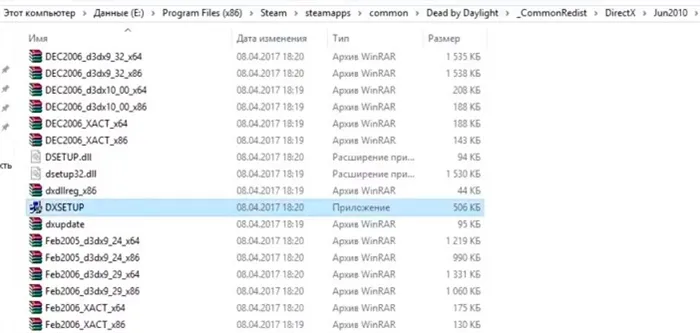
Еще варианты решения проблемы запуска
Если вы попробовали описанные выше способы, но игра по-прежнему не запускается, следуйте следующим советам:
- Прежде всего, отключите «Брандмауэр Windows» — его можно найти в «Панели управления» или набрав название в строке поиска — «Пуск» — «Найти программы и файлы».見つかった; Нажмите на «Выключить брандмауэр Windows».
- Мы пытаемся отключить антивирус,
- Если есть программа VipNet CSP, удалите ее. По своим собственным причинам она считает такие игры, как Dead by Daylight, вирусными и не дает старт,
после манипуляций делаем перезагрузку и проверяем.
Переустановка игры должна быть последним пунктом в списке, но хорошо то, что все сохранено в вашей учетной записи, и вам не придется начинать все сначала. Если у вас хорошее интернет-соединение или мощный компьютер, игра переустановится в мгновение ока, и ошибка больше не появится.
Обновите драйвер:
- Щелкните правой кнопкой мыши на адаптере дисплея для установленной видеокарты и в появившемся контекстном меню выберите «Uninstall Device». Это удалит драйвер из списка и деинсталлирует графическое устройство.
- Нажмите » OK «, когда появится запрос на удаление устройства.
- Перейдите на страницу производителя вашей видеокарты, чтобы посмотреть список доступных драйверов для вашей операционной системы и установки. Выберите последний, загрузите его и запустите из списка Загрузки
- Следуйте инструкциям на экране, чтобы установить драйвер. Перезагрузите компьютер и проверьте, перестала ли проблема проявляться.
- Щелкните правой кнопкой мыши на драйвере графического устройства, которое вы хотите восстановить, и выберите Свойства. После того как откроется окно Свойства, перейдите на вкладку Драйвер и найдите Драйвер отката.
- Если опция выделена серым цветом, это означает, что устройство не было недавно обновлено, так как у него нет резервных файлов, которые помнят старый драйвер. Это также означает, что недавнее обновление драйверов, вероятно, не является причиной этой проблемы.
- Если опция доступна для нажатия, сделайте это и следуйте инструкциям на экране для продолжения процесса. Перезагрузите компьютер и проверьте, по-прежнему ли происходит сбой при игре в Dead by Daylight.
Решение 2: Проверьте целостность файлов игры
Если некоторые игровые файлы были утеряны или повреждены, может возникнуть несколько проблем, включая проблему, когда многопользовательская игра просто не работает. Однако очень легко заменить сломанные и загрузить недостающие файлы, если игра была установлена через Steam. Вы можете проверить файлы игры и убедиться, что проблема решена!
- Откройте Steam на компьютере, дважды щелкнув по значку на рабочем столе или найдя Steam в меню «Пуск». Пользователи Windows 10 также могут искать с помощью Cortana или строки поиска рядом с меню «Пуск» на панели задач.
- Перейдите на вкладку Библиотека в окне Steam. Эта вкладка открывается, если найти вкладку Библиотека в верхней части окна. Найдите DeadbyDaylight в списке игр в соответствующей библиотеке.
- Щелкните правой кнопкой мыши на значке игры в списке и в появившемся контекстном меню выберите пункт Свойства. Перейдите на вкладку Локальные файлы в верхнем навигационном меню.
- Нажмите кнопку Проверить целостность файла игры в нижней части окна и подождите, пока инструмент не завершит проверку файла игры. Утилита должна загрузить все отсутствующие или поврежденные файлы и запустить игру, чтобы проверить, работает ли она без сбоев.
Решение 3: Отключите оверлеи NVIDIA
Если на вашем компьютере используется видеокарта NVIDIA, вам следует отключить ее наложение. Множество различных наложений могут вызывать проблемы в разных играх, особенно если два или более различных наложений работают одновременно, и неясно, кто является истинной причиной. Выполните следующие действия, чтобы отключить их.
- [Нажмите на кнопку меню Пуск, чтобы открыть его, затем нажмите на значок шестеренки на главном экране в правом верхнем углу, чтобы открыть Настройки.
- [На вкладке Общие найдите пункт Поделиться, который описывается ниже как «Захват, трансляция и потоковая передача скриншотов ваших игр». Сдвиньте ползунок влево, чтобы выключить его.
- Примите сделанные изменения и убедитесь, что DeadbyDaylight всегда сворачивается.












